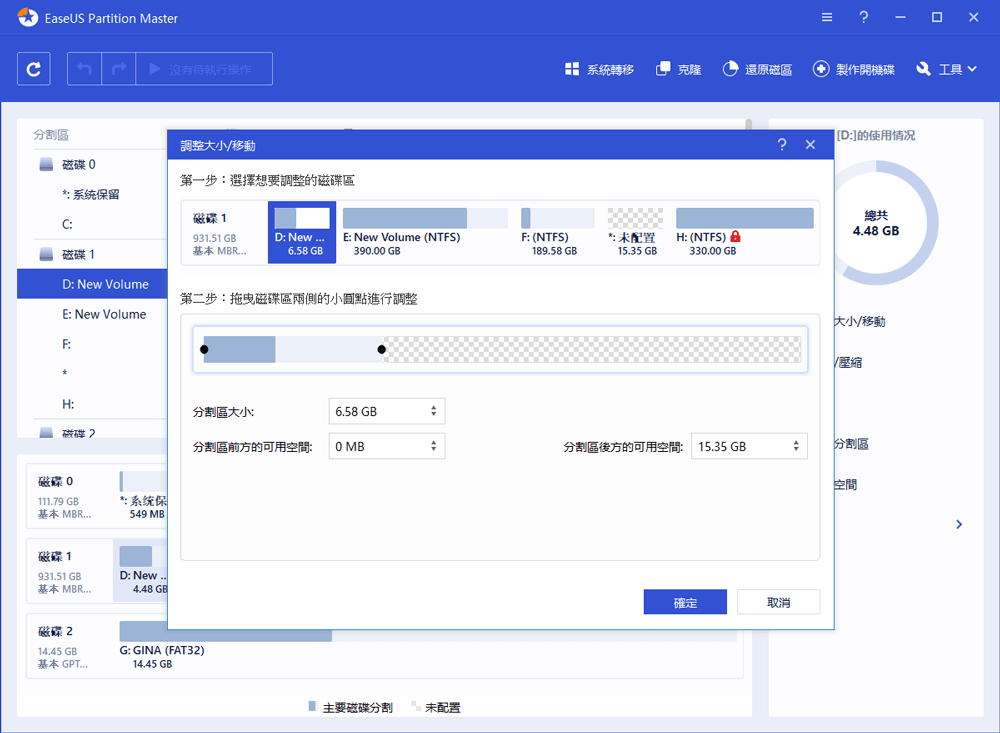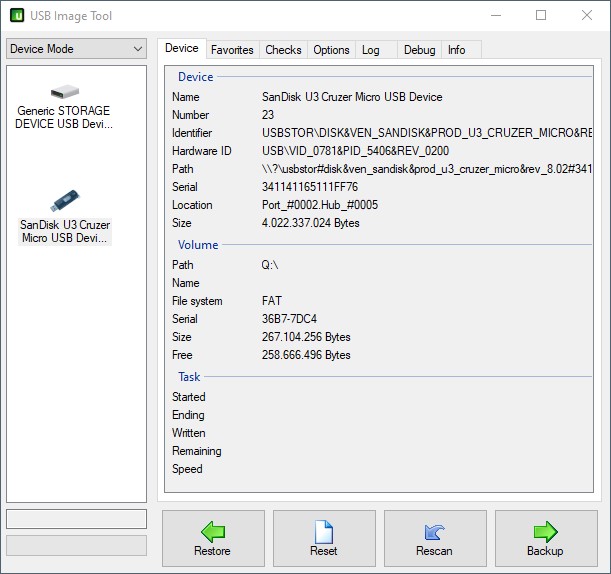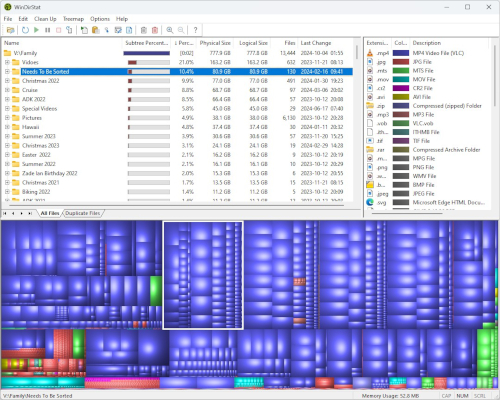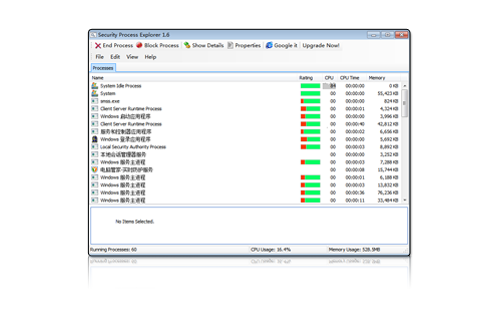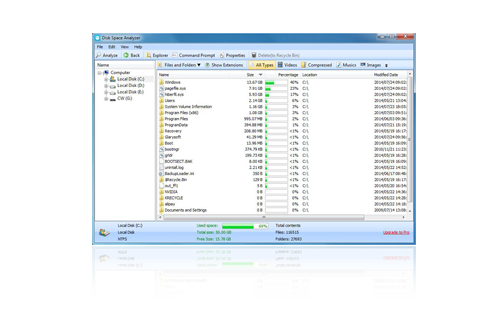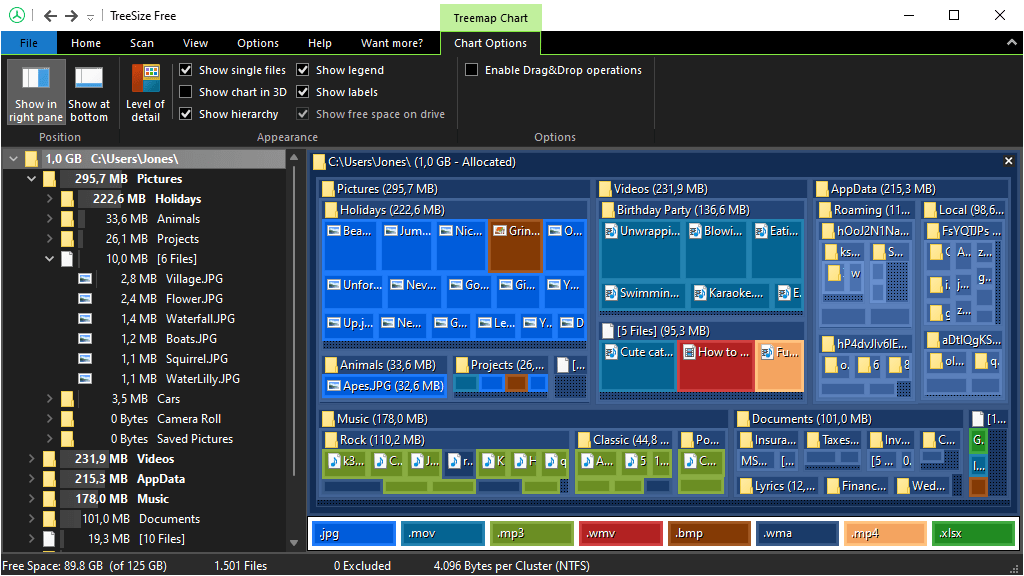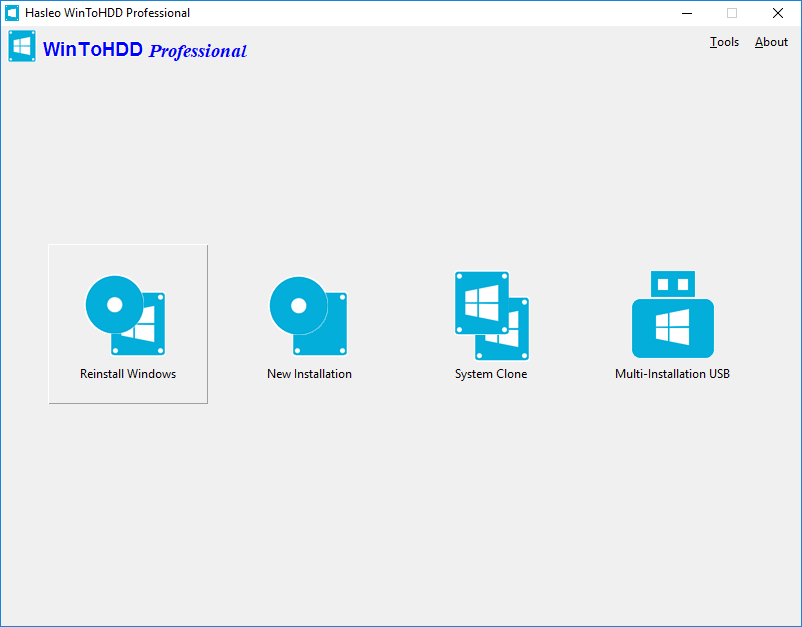硬碟磁區調整工具,可用來複製硬碟,而不需要再重新安裝作業系統。
Windows 內建的磁碟管理功能,雖然可以分割硬碟、建立或刪除磁碟區,不過它卻不能調整現有磁碟區的大小。若要調整磁碟區大小,唯有刪除磁碟區再重新建立一途。EaseUS Partition Master,基本功能和內建功能是差不多的,但它可以讓我們在保有資料的情況之下,調整各磁碟區的大小。
USB Image Tool 是一款能夠建立、恢復和壓縮 USB 存儲設備映像檔案的工具,支援任何實現 USB 質量存儲協議的設備,並提供了命個命令列工具以及顯他多種功能。
USB Image Tool 是一款專為 USB 存儲設備設計的強大工具,它允許用戶建立和恢復 USB 硬碟、SD 卡等 USB 存儲設備的映像檔案。該軟體支援原始和壓縮格式(如 gz 和 zip),並提供了一系列進階功能,包括調整 GPT 表以維持分區編號的連續性,顯示 USB 設備的詳細資料,以及管理用戶最愛的 USB 映像檔案。
此外,USB Image Tool 還配備了命令列工具,適合進階用戶和自動化腳本。該工具適用於任何實現 USB 質量存儲協議的設備,包括快閃記憶體、卡 reader、數位相機、手機和移動音樂播放器等。
WinDirStat 是 Windows 的磁碟使用情況統計資料查看器和清理工具。
它可以幫助你查看硬碟的空間,總容量、剩餘空間等。並且還能以色彩來標示不同檔案類型所佔用的空間,當你把滑鼠指到色彩,還可以顯示出檔案的路徑,檔名,覺得太大的檔案也可以直接做刪除!
惟一點要注意,內建有兩種刪除,如果你不確定這個檔案刪除是否對於你電腦有影響,建議你選擇程式上方的「資源回收筒」圖示來做刪除,如果電腦有問題,你還可以從你桌面的資源回收筒救回,如果你確定刪除是無礙,那你可以直接選擇程式上方的「叉叉」圖示來直接從你電腦上完全刪除掉。
WinDirStat 是 Windows 的磁碟使用情況統計資料查看器和清理工具。
它可以幫助你查看硬碟的空間,總容量、剩餘空間等。並且還能以色彩來標示不同檔案類型所佔用的空間,當你把滑鼠指到色彩,還可以顯示出檔案的路徑,檔名,覺得太大的檔案也可以直接做刪除!
惟一點要注意,內建有兩種刪除,如果你不確定這個檔案刪除是否對於你電腦有影響,建議你選擇程式上方的「資源回收筒」圖示來做刪除,如果電腦有問題,你還可以從你桌面的資源回收筒救回,如果你確定刪除是無礙,那你可以直接選擇程式上方的「叉叉」圖示來直接從你電腦上完全刪除掉。
WinDirStat 是 Windows 的磁碟使用情況統計資料查看器和清理工具。
它可以幫助你查看硬碟的空間,總容量、剩餘空間等。並且還能以色彩來標示不同檔案類型所佔用的空間,當你把滑鼠指到色彩,還可以顯示出檔案的路徑,檔名,覺得太大的檔案也可以直接做刪除!
惟一點要注意,內建有兩種刪除,如果你不確定這個檔案刪除是否對於你電腦有影響,建議你選擇程式上方的「資源回收筒」圖示來做刪除,如果電腦有問題,你還可以從你桌面的資源回收筒救回,如果你確定刪除是無礙,那你可以直接選擇程式上方的「叉叉」圖示來直接從你電腦上完全刪除掉。
Security Process Explorer 是一款強化的任務管理器,提供進階的程式和進程資訊,並能夠評估安全風險、終止進程、阻擋惡意軟體,並具有簡單直觀的使用者介面。
Security Process Explorer 是一款由 Glarysoft 開發的強大進程管理工具,專為 Windows 作業系統設計。它不僅提供了一個更加深入的任務管理器視圖,還融入了安全性評估功能,使用者能夠透過詳細的進程資訊,包括檔案名稱、目錄路徑、CPU 和記憶體使用情況,來監控系統狀態。
此外,該軟體還具備評估進程安全風險的能力,幫助用戶識別出可能的惡意軟體或不必要的系統資源消耗者,並允許用戶快速終止這些進程。
Security Process Explorer 以其直觀的用戶界面和豐富的功能,如進程優先級調整、CPU 和記憶體使用監控圖表,成為提升系統性能和穩定性的理想選擇。
Glary Disk Explorer 是一款能夠搜尋本地硬碟和單獨硬碟,並提供圖形化概覽以及快速篩選特定檔案類型的磁碟分析工具。
Glary Disk Explorer 提供了一種直觀的界面,可以快速掃瞄硬碟並以圖形化的方式展示空間使用情況,幫助用戶瞭解系統中哪些地方可以開始清理。
該工具能夠對所有本地硬碟進行完整掃瞄,包括內部和外部硬碟,並能夠快速篩選特定類型的檔案,如視訊、音樂、檔案、圖片和壓縮檔案。它支援兩種瀏覽模式:Explorer 模式和顯示所有檔案的瀏覽模式,並且可以顯示資料夾佔用的空間百分比。
Glary Disk Explorer 的主要特點包括快速掃瞄、支援顯示資料夾佔用的空間、以及兩種瀏覽模式。
想知道您的磁碟空間去了哪裡?即使在廉價的 TB 時代,最後一個事實仍然存在:每個硬碟遲早都會接近容量。我們有解決方案。使用 TreeSize Free 來監控您的磁碟空間。
高效的磁碟空間報告 : 在幾秒鐘內掃瞄您的卷並查看所有資料夾(包括所有子資料夾)的大小並將其分解為檔案級別。
快速清理磁碟 : 透過集合的 Windows 資源管理器上下文選單和常用的鍵盤快捷鍵,您可以快速刪除不需要的內容。
令人驚嘆的可視化 : 透過軟體可定制的樹形圖,一目瞭然地查看已用磁碟空間的分佈。
想知道您的磁碟空間去了哪裡?即使在廉價的 TB 時代,最後一個事實仍然存在:每個硬碟遲早都會接近容量。我們有解決方案。使用 TreeSize Free 來監控您的磁碟空間。
高效的磁碟空間報告 : 在幾秒鐘內掃瞄您的卷並查看所有資料夾(包括所有子資料夾)的大小並將其分解為檔案級別。
快速清理磁碟 : 透過集合的 Windows 資源管理器上下文選單和常用的鍵盤快捷鍵,您可以快速刪除不需要的內容。
令人驚嘆的可視化 : 透過軟體可定制的樹形圖,一目瞭然地查看已用磁碟空間的分佈。
在沒有 CD / DVD / USB驅動器的情況下安裝,重新安裝,克隆 Windows 作業系統。
•直接從 ISO,WIM,ESD 直接重新安裝 Windows 作業系統,而無需使用 CD / DVD / USB。
•無需使用 CD / DVD / USB 即可直接從ISO,WIM,ESD將 Windows 作業系統安裝到第二個硬碟上。
•將 Windows 作業系統克隆到新的硬碟或SSD。
•Hot 克隆Windows,無需重新啟動克隆來源的電腦。
•在 BIOS 和 UEFI 電腦上從同一USB碟上安裝任何版本的 Windows 10/8/7 / Vista / 2016/2012/2008(64和32位)。
•與 GPT / UEFI 完全相容。